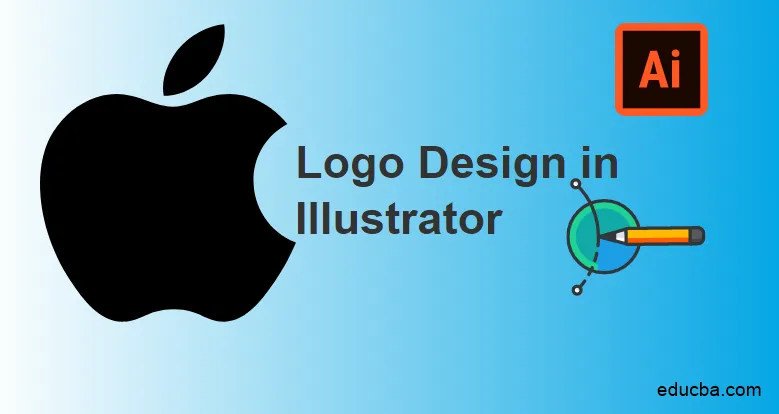
Introdução ao design de logotipo no Illustrator
A criação de design de logotipo no Adobe Illustrator é um dos programas de edição de gráficos famosos e populares e também amplamente utilizado em todo o mundo por designers gráficos, editores, artistas e artistas da web. O Adobe Illustrator fornece uma plataforma para todos os artistas converterem sua imaginação em uma plataforma digital.
O Adobe Illustrator possui um conjunto poderoso e exclusivo de ferramentas que tornam o programa mais fácil e mais simples de usar para iniciantes e profissionais. Neste artigo, aprenderemos como criar um logotipo no Adobe Illustrator. Vamos aprender como criar um logotipo simples da famosa APPLE COMPANY no Illustrator.
Como criar um logotipo no Adobe Illustrator
Abaixo estão as etapas para criar um logotipo simples no Adobe Illustrator.
Etapa 1: Crie um novo arquivo de tamanho A4 no programa.
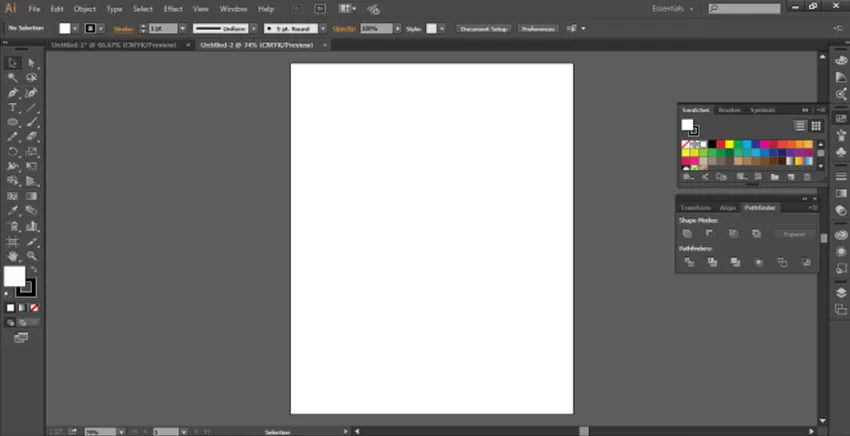
Etapa 2: Usando a ferramenta Ellipse, crie um Ellipse na página.
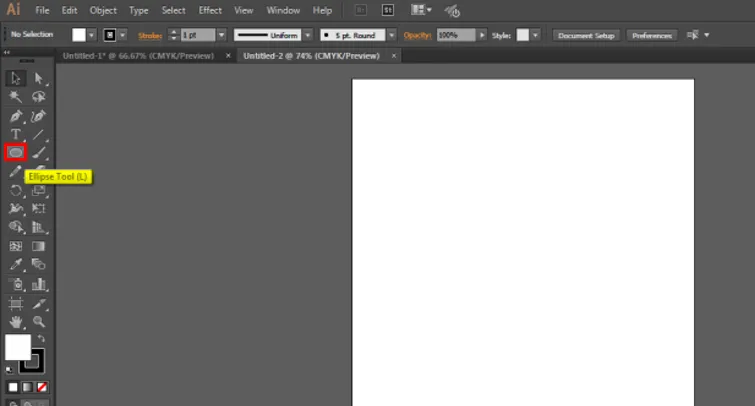
Etapa 3: verifique se as Guias inteligentes estão ativadas. A opção está disponível em VIEW.
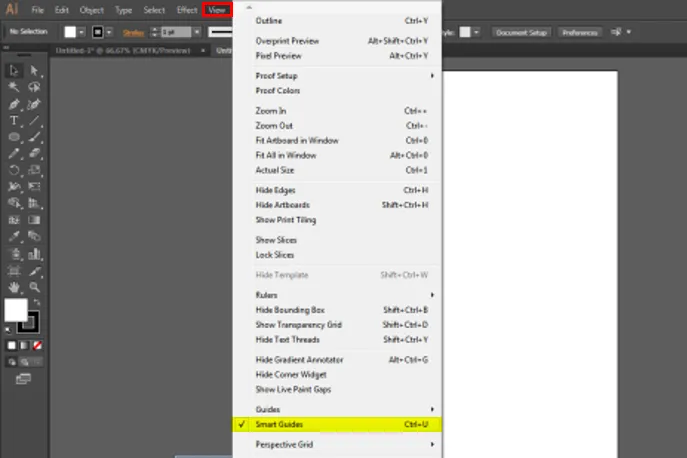
Etapa 4: Copie o círculo como mostrado na imagem abaixo.
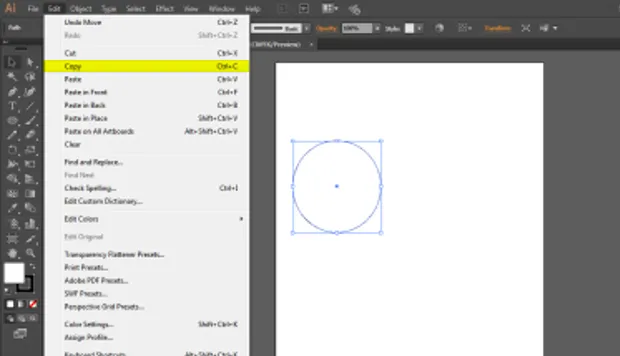
Etapa 5: Cole o círculo como mostrado na imagem abaixo. Isso precisa ser feito com muita paciência e ordem.
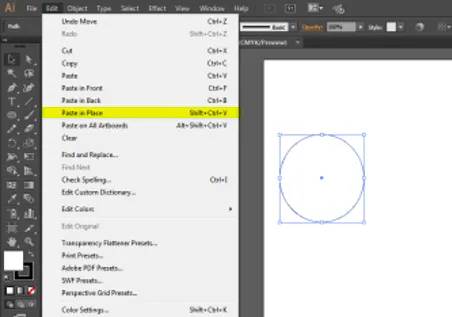
Etapa 6: Em seguida, coloque o 2º círculo, conforme mostrado na imagem.
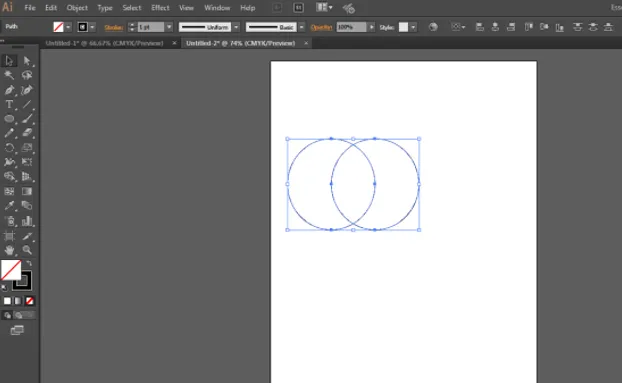
Etapa 7: selecione os dois círculos e vá para o painel de localização. A caixa de ferramentas do pathfinder está disponível no painel do Windows. As ferramentas pathfinder permitem mesclar vários objetos usando alguns modos e opções especiais. Podemos até editar a nova combinação criada usando as ferramentas Pathfinder. As ferramentas do Pathfinder incluem opções como União, Cruzar, Subtrair, Menos volta, Dividir, Aparar, Mesclar, Cortar, Estrutura de tópicos, Mistura rígida, Mistura suave e Trap. Cada uma das ferramentas executa funções diferentes que ajudam o usuário a criar vários objetos e designs de maneira mais simples. Clique no botão UNITE, que é o primeiro botão no painel do pathfinder
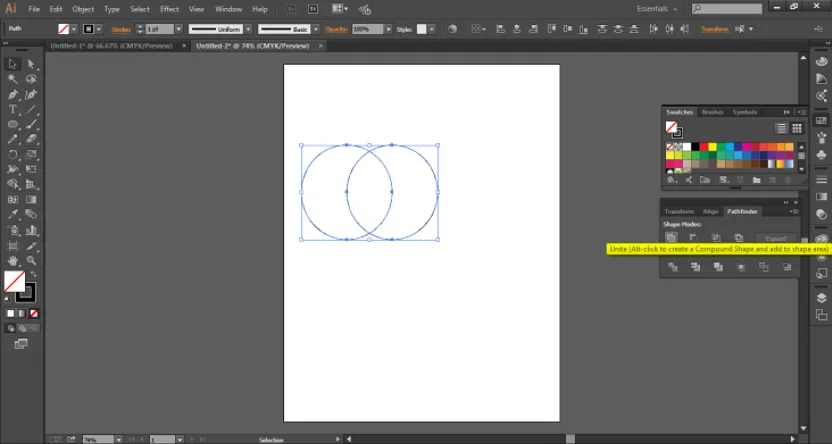
Etapa 8: Com a ajuda da Ferramenta de seleção direta, faça uma forma editando os pontos de ancoragem da forma. A Ferramenta de seleção direta também é uma ferramenta muito útil no Illustrator que ajuda o usuário a redesenhar ou modificar qualquer forma ou objeto. Ele funciona nos pontos de ancoragem da forma que podem ser editados usando esta ferramenta.
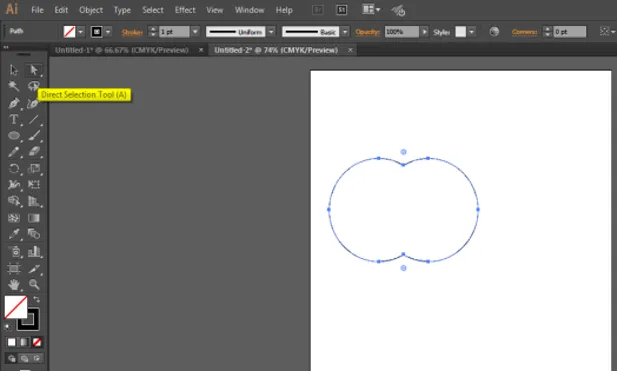
Etapa 9: a forma final seria como mostrada na imagem abaixo.
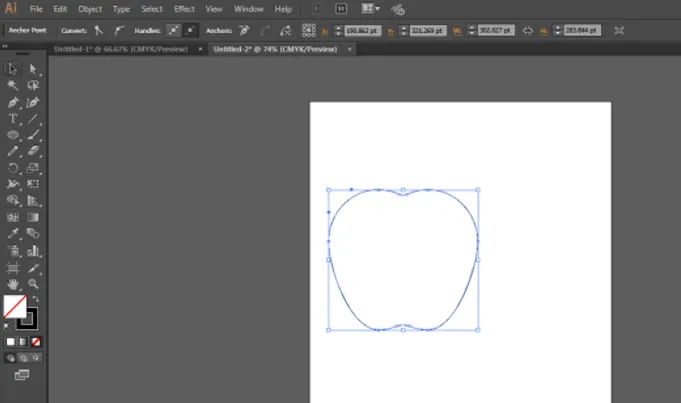
Passo 10: Em seguida, crie outra Ellipse na mesma página, como mostrado na imagem.
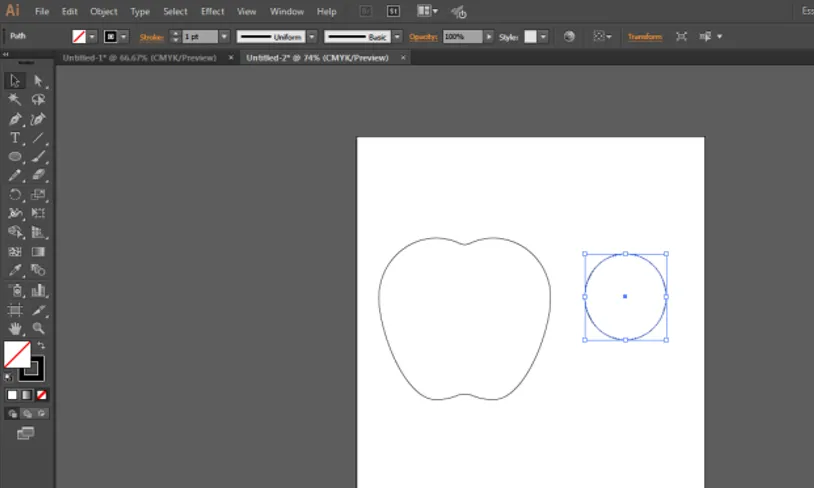
Etapa 11: arraste e coloque o círculo no canto direito da Apple já criada.
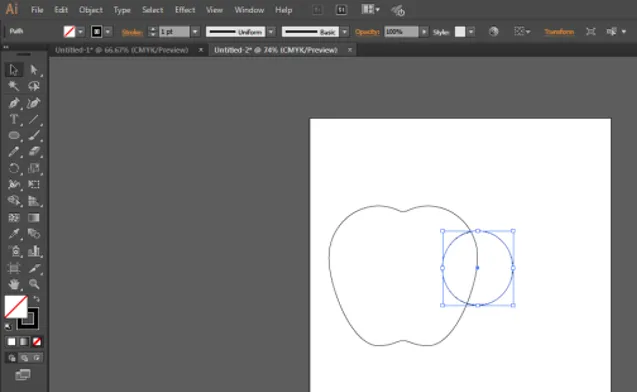
Etapa 12: selecione as duas formas, ou seja, o círculo e a Apple. Agora, use o painel de localização novamente e clique na opção MENOS desta vez. O resultado é mostrado na imagem abaixo.
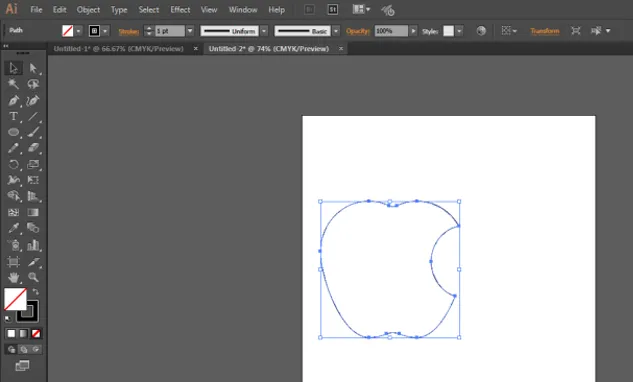
Etapa 13: Em seguida, crie outro círculo na mesma página.
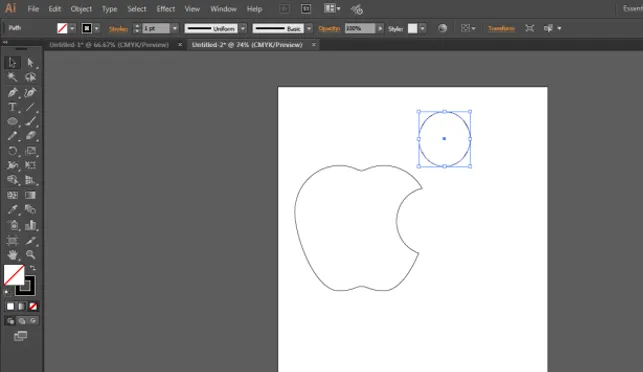
Etapa 14: selecione o círculo, crie uma duplicata e coloque o segundo círculo, como mostrado na imagem.
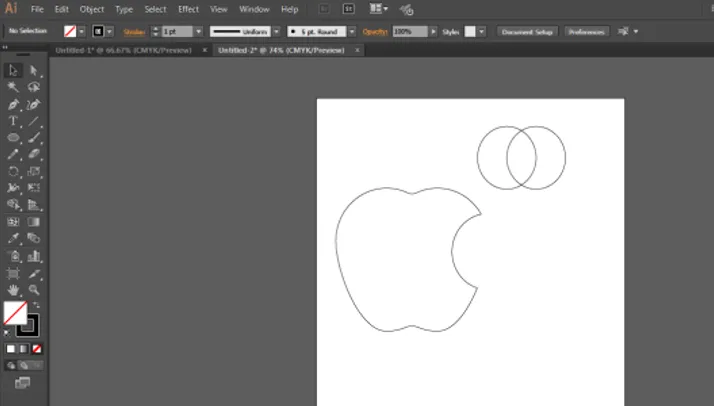
Etapa 15: selecione os dois círculos e, novamente, use o painel de localização e clique na opção de interseção desta vez. O resultado final é como mostrado na imagem abaixo.
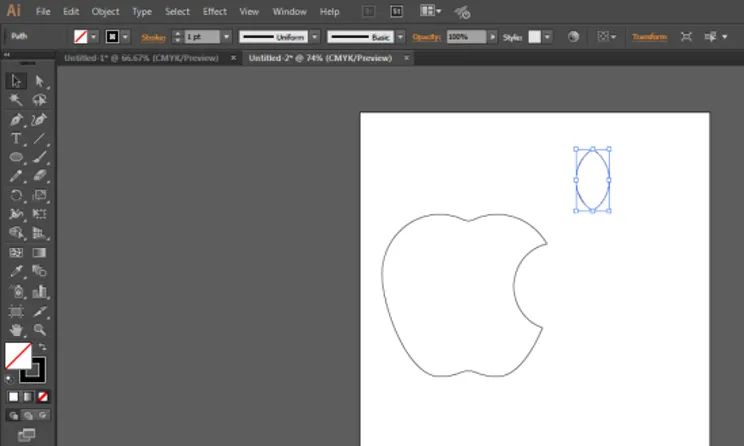
Etapa 16: Em seguida, redimensione e gire a folha e coloque-a conforme mostrado na imagem abaixo.
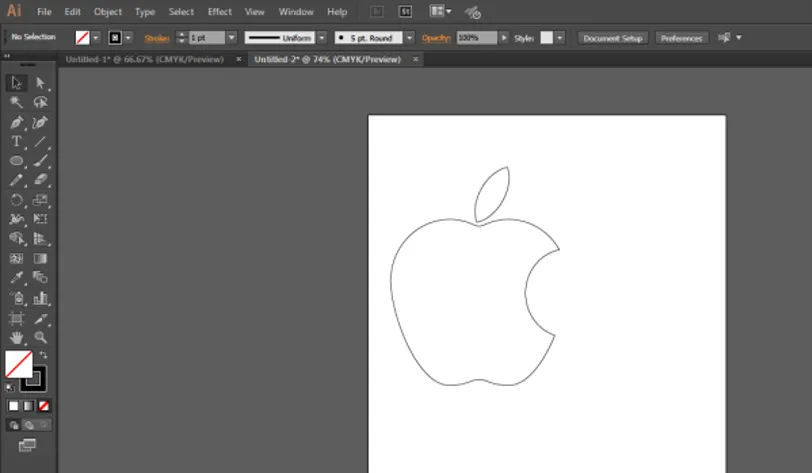
Etapa 17: use a cor preta e, enquanto as duas formas estão selecionadas, clique na cor preta na caixa de ferramentas de cores.
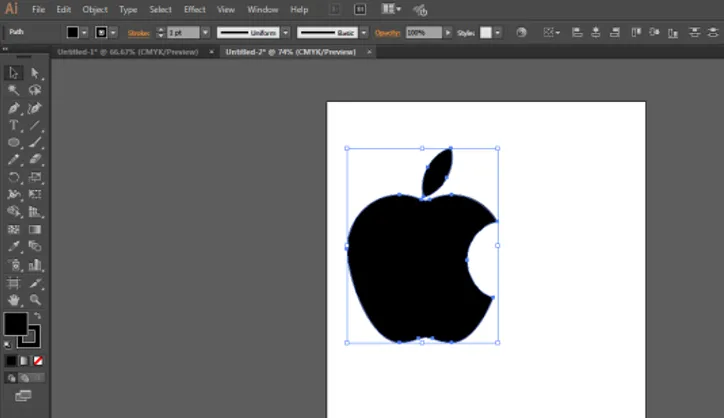
Etapa 18: O resultado final é como mostrado na imagem abaixo.
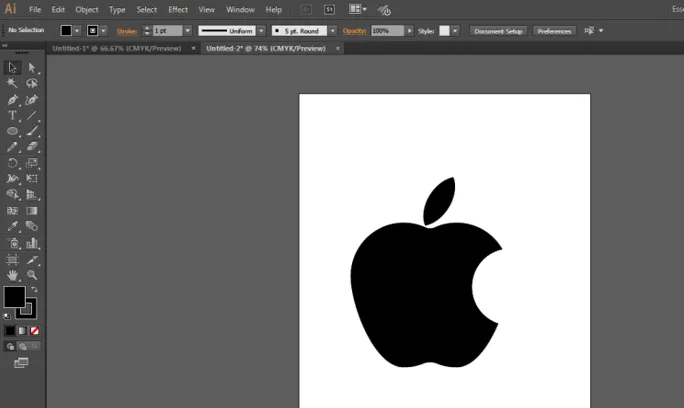
Conclusão
Este foi um pequeno exemplo de como projetar ou criar um logotipo simples no Adobe Illustrator. Podemos projetar logotipos mais complexos no programa usando ferramentas simples e poderosas do software. Outra maneira de criar o mesmo logotipo é usar a Pen Tool e rastrear o logotipo como ele é. A ferramenta Pathfinder é uma maneira fácil de criar objetos e desenhos que envolvem formas e linhas básicas. Se precisarmos criar logotipos ou qualquer outra obra de arte, precisamos usar a ferramenta caneta para esse fim. A ferramenta principal no exemplo acima é a ferramenta Pathfinder que ajuda o usuário a criar vários objetos usando vários modos de interação.
Artigos recomendados
Este foi um guia para o design de logotipo no Illustrator. Aqui discutimos a introdução e as etapas para criar um logotipo no Illustrator. Você também pode consultar nossos outros artigos sugeridos para saber mais -
- Tutoriais sobre o que é o Adobe Muse
- Adobe Lightroom gratuitamente
- O que é o 3ds Max e seus usos?
- Ferramenta Construtor de formas no Illustrator
- Remover plano de fundo no Illustrator
- Ferramenta de seleção no Illustrator